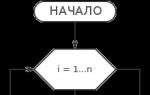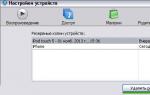Как установить приложение в обход App Store. Как поменять язык App Store на русский в Айфоне и Айпаде? Скачать приложение app store на ноутбук
Рано или поздно, каждый обладатель iOS-девайса, будь то iPhone, iPod Touch или iPad сталкивается с необходимостью установить приложение из App Store самостоятельно. Это может быть игра (платная, бесплатная, условно-бесплатная) или программа, разницы в способе установки нет.
Конечно, всякий раз когда вам нужно установить какую-либо программу или игру из софтверного магазина Apple, вы можете обратиться в сервисный центр специализирующийся на ремонте и обслуживании устройств на базе iOS, однако это нецелесообразно, ведь устанавливать программы и игры из App Store на iPhone, iPod Touch или iPad очень просто.
Сегодня мы поделимся с вами, уважаемые читатели, рабочими способами установки приложений на iPhone или iPad.
Для начала стоит отметить, что для установки приложений из App Store самого устройства недостаточно , предварительно необходимо , сделать этом можно прямо в процессе установки приложения.
Для установки приложений из App Store нам понадобится:
- любой iOS-девайс, это может быть iPhone или iPad (iPod Touch теряет актуальность);
- аккаунт ;
- активное подключение к Интернету;
- iTunes, установленный на PC (Windows) или Mac (при установке игр или программ через iTunes). ;
- файловый менеджер: iFunBox, iTools или любой другой.
Полезная информация о приложениях для iPhone и iPad из App Store
- Распространяются в виде архивов с расширением ipa.
- После загрузки приложения на компьютер через iTunes сохраняются во внутреннее хранилище программы и доступны в: ~/Пользователи/Имя_пользователя/Музыка/iTunes/iTunes Media/Mobile Applications .
- В iTunes доступны в меню «Программы».
- Для их установки не требуется джейлбрейк iPhone или iPad.
Быть может вы удивитесь, но установить игру или программу на iPhone можно не одним и даже не двумя способами.
Способы установки приложений из App Store на iPhone или iPad
- Непосредственно с iPhone;
- С компьютера через ;
- С компьютера через файловые менеджеры (iFunBox, iTools).
Установка приложений из App Store прямо с iPhone (iPad)
Данный метод является самым быстрым и простым, он не требует подключения и синхронизации устройства с компьютером по USB-кабелю или по Wi-Fi. Необходим только выход в Интернет с iPhone (желательно по Wi-Fi).

Как только приложение из App Store будет загружено и установлено, его иконка появится на рабочем столе iPhone, установка успешно завершена и приложение станет доступно для пользования.
Видеоинструкция
Установка игр и программ на iPhone или iPad через iTunes
Данный способ позволяет устанавливать приложения из App Store при помощи компьютера, это может быть PC на базе Windows или Mac, все действия идентичны. Метод немногим более сложный предыдущего, однако и у него есть ряд преимуществ:
- все загруженные из App Store приложения сохраняются на жестком диске компьютера и их можно установить на iPhone и iPad даже при отсутствии подключения к Интернету;
- при или обновлении прошивки все установленные ранее программы и игры можно в несколько кликов установить без загрузки с сервера Apple, а это и быстрее и дешевле (если у вас не безлимитное подключение к сети Интернет);
- в любое время на компьютер можно перенести все покупки из App Store (бесплатные, условно-бесплатные и платные приложения).
Может возникнуть ситуация, когда вы загрузили игру или программу прямо с iPhone (без компьютера), оно установлено в памяти устройства, но его нет в iTunes (в меню «Программы»). В этом случае при все они будут удалены из памяти аппарата. Не беспокойтесь, все приложения которые ранее были установлены на вашем iPhone можно восстановить, а именно перенести их на компьютер через iTunes. В Apple этот процесс называют «Перенос покупок с iPhone».
Как перенести приложения из App Store (игры, программы) с iPhone на компьютер
Получить установленные на iPhone приложения в виде отдельных ipa-файлов на жесткий диск PC или Mac можно сразу двумя способами:
- автоматически, при через iTunes;
- вручную, без подключения устройства к компьютеру.
При синхронизации айфона с компьютером через iTunes, все установленные в памяти устройства игры и программы из App Store автоматически загружаются на жесткий диск PC или Mac и становятся доступными в меню «Программы» в айтюнсе, никаких дополнительных действий от вас не потребуется.
При синхронизации восстановленного или с компьютером (с «чистой» iOS), вы в любое время можете выбрать какие приложения из iTunes можно установить в память iOS-девайса.
Второй способ не требует синхронизации iPhone с компьютером, перенос покупок из App Store осуществляется без подключения «iPhone-компьютер».

Как вы заметили, для того, чтобы перенести все покупки из Магазина iTunes на компьютер, предварительно его необходимо авторизовать в iTunes.
Синхронизация приложений между iPhone (iPad) и компьютером
Предположим, что в медиатеку iTunes на вашем компьютере добавлено приложение из Магазина iTunes (он же App Store), его необходимо загрузить в память устройства и установить. Сделать это совсем просто:

После того, как iTunes загрузит и установит игру или программу в память вашего айфона, его иконка появится на экране «Домой» (Рабочий стол iPhone).
Тоже самое, но только на видео:
Установка приложений через файловые менеджеры (iFunBox, iTools)
Последний известный мне способ установки официальных (не взломанных) приложений из App Store на iPhone. Установка происходит через альтернативные (не iTunes) файловые менеджеры, такие как iFunBox, iTools и им подобные.
Ниже мы рассмотрим установку приложений через iFunBox, в других менеджерах операция идентична за разницей в организации меню программы.
Для того, чтобы установить игру или программу через iFunBox нам понадобится:
- сам файловый менеджер iFunBox (скачать бесплатно iFunBox);
- архив устанавливаемого приложения с расширением.ipa (должен быть сохранен на жестком диске компьютера);
- iPhone или iPad подключенный к компьютеру USB-кабелем или (iFunBox позволяет работать с iOS-девайсами подключенными к одной с компьютером беспроводной сети Wi-Fi).
Преимущества метода:
- не требует синхронизации iPhone с компьютером;
- не требует авторизации компьютера в iTunes;
- не требует подключения компьютера и iOS-девайса к Интернету;
- не требует джейлбрейка iOS;
- iFunBox работает с iPhone или iPad подключенными USB-кабелем или по Wi-Fi;
- высокая скорость установки.
Недостатки:
- требует подключения iPhone или iPad к компьютеру;
- необходимо предварительно загрузить приложение на компьютер.
Установка максимально простая и требует всего нескольких кликов:

Как видите, ничего сложного в установке приложений на iPhone или iPad нет и может быть выполнена тремя разными способами. Каждый метод по-своему интересен, имеет свои преимущества и недостатки, выбор способа за вами.
Если в процессе установки у вас возникли вопросы, проблемы или ошибки iTunes пишите нам в комментариях, мы постараемся вам помочь.
Давайте только сразу откинем моральную сторону вопроса о том, что за приложения надо платить. Безусловно, надо, к чему я вас и призываю. А способ установки, о котором пойдёт речь ниже, приведён лишь в ознакомительных целях. К концу статьи я попытаюсь разъяснить, какие есть у него минусы. Возможно, именно они помогут вам окончательно удостовериться в том, что лучший способ получить платное приложение - купить его в App Store.
Скачивать софт без оплаты можно благодаря сервису vShare. Это китайский цифровой магазин, в котором доступно большое количество игр и приложений из App Store. Чтобы подключиться к этой площадке, нужно использовать компьютер. Но после быстрой настройки vShare позволяет устанавливать контент без помощи ПК - прямо на мобильное устройство.
Как скачивать приложения через сервис vShare
1. Устанавливаем клиент vShare на компьютер
Первым делом нужно установить клиент vShare на компьютер. Ссылка на программу доступна на сайте сервиса. В процессе установки клиент предлагает загрузить дополнительно ПО вроде браузера Opera, но от этого можно отказаться.
Перед использованием vShare лучше убедиться, что на компьютере имеется последняя версия iTunes.
2. Устанавливаем приложение vShare на iPhone или iPad
После установки клиента на компьютер нужно инсталлировать приложение vShare на iOS-аппарат. Это происходит автоматически, достаточно запустить vShare на ПК, подключить к нему iPhone или iPad по USB-кабелю и подождать несколько секунд. Если установка не происходит автоматически, нужно нажать на кнопку Install vShare.

3. Скачиваем платные приложения из App Store бесплатно
Приложение vShare, которое появится на iPhone или iPad после перечисленных манипуляций, представляет собой альтернативную версию App Store. В нём есть форма поиска и категории для навигации по каталогу приложений.
Чтобы установить программу или игру из vShare, нужно найти её в каталоге и нажать на кнопку Get. Перед загрузкой система запрашивает разрешение, его необходимо утверждать. Все установленные таким образом игры и программы появляются на рабочем столе iOS, как и обычные приложения.


После установки vShare на мобильное устройство можно отключать последнее от компьютера и скачивать софт без помощи ПК. Но если приложение vShare перед каждой загрузкой начнёт открывать App Store, стоит снова подключить гаджет к компьютеру и нажать Reauthorization в главном меню клиента vShare для Windows.
Иногда установленные через vShare программы не запускаются и на экране появляется надпись «Ненадёжный корпоративный разработчик». В таком случае нужно открыть раздел «Настройки» → «Основные» → «Профили и управл. устройством», нажать на разработчика проблемного приложения, а затем выбрать опцию «Доверять…».
Какие недостатки есть у vShare
- Установленные через vShare приложения не проходят проверку Apple, а потому могут угрожать вашим личным данным и нормальной работе iOS-устройства в целом. Вы пользуетесь сервисом на свой страх и риск.
- В каталоге vShare отсутствуют многие программы и игры, доступные в App Store.
- Установленные через vShare приложения могут работать некорректно или не работать совсем.
- Установка через vShare в среднем занимает больше времени, чем через App Store. А для обновления программ нужно подключать мобильное устройство к компьютеру и использовать специальное меню Update в клиенте vShare для Windows.
- Не исключено, что Apple ID, к которому подключается vShare, могут заблокировать.
Как видите, гораздо удобнее и безопаснее покупать программы официальным способом. Согласны?
Скучаете по вкладке App Store в iTunes? Что же, вам повезло, поскольку Apple выпустила iTunes 12.6.3 – альтернативную версию программы, в которой осталась возможность скачивать и устанавливать приложения через компьютер. Управление приложениями – популярная функция iTunes, которую , предложив вместо неё .
Apple выпустила iTunes 12.6.3 как альтернативную версию, т.к. «некоторые бизнес-партнёры до сих пор могут устанавливать приложения только через iTunes ». Даже если вы не «бизнес-партнёр», вы всё равно можете скачать и установить iTunes 12.6.3 и пользоваться программой для управления приложениями на своём iPhone или iPad, подсоединив их к компьютеру.
iTunes 12.6.3 доступна для пользователей Mac и Windows, и до этой версии можно легко обновиться с iTunes 12.7. Если вам нравилось управлять приложениями с компьютера, мы советуем скачать альтернативную версию. Таким образом вам не нужно будет или пользоваться добавлять приложения и рингтоны на свои устройства.
Скачайте iTunes 12.6.3 с поддержкой App Store
Вы можете скачать iTunes 12.6.3 с сайта Apple или по прямым ссылкам:
- iTunes 12.6.3 для Mac и Windows на сайте Apple.
- Прямое скачивание: iTunes 12.6.3 DMG для Mac
- Прямое скачивание: iTunes 12.6.3 для Windows, 32-bit
- Прямое скачивание: iTunes 12.6.3 для Windows, 64-bit
Выбрав прямое скачивание, вы сразу же начнёте загрузку файла iTunes 12.6.3, который весит около 280Мб и устанавливается как любая другая программа для Mac или ПК.
Как зайти в App Store через iTunes
Зайти в App Store или Звуки в iTunes 12.6.3 можно так же, как в предыдущих версиях. Вот что для этого нужно сделать:
- Скачайте и установите iTunes 12.6.3 на свой компьютер. Эту версию можно установить поверх iTunes 12.7 или более ранней версии.
- Как обычно откройте iTunes.
- Откройте меню в левом верхнем углу.
- Выберите «Приложения» или «Звуки».
- На вкладке «Приложения» вы найдёте библиотеку с приложениями и секцию «App Store», в которой сможете скачать приложения как раньше.
Если вы установите iTunes 12.6.3, то больше не будете получать уведомления о новых версиях.

iTunes 12.6.3 поддерживает все существующие модели iPhone и iPad, включая iPhone X, iPhone 8 и iPhone 8 Plus, а значит владельцам новых моделей не придётся скачивать iTunes 12.7.
Помимо цифровых устройств, которые производит всемирно известная компания Apple, к ним необходимо и соответствующее программное обеспечение. Известно, что американский бренд производит технику по стандартам США, которые несколько не совпадают с европейскими.
Поэтому компания полностью обеспечила пользователей своей продукции всем необходимым для полноценной работы с I-устройствами. Это касается не только разъемов для подключения к сети, но и некоторых программных нюансов.
Что такое App Store?
Все устройства от Apple работают на операционной системе IOS. Это касается не только ноутбука MacBook и компьютеров, но также планшетов и телефонов. Данная операционная система выглядит и работает несколько иначе, чем привычный для большинства Windows или Android.
App Store — это магазин, где в онлайн-режиме можно скачать необходимое приложение для работы на любом мобильном I-устройстве. Это один из разделов более крупного онлайн-магазина ITunes Store. То есть, в App Store можно скачать все для полноценной работы телефона или планшета.

Данное приложение является стандартным при установке операционной системы IOS.
Приложения, которые, к слову сказать, в App Store разделены на 29 категорий, можно скачать бесплатно или за деньги. Из этих 29-ти категорий имеется по три, созданные непосредственно компанией и предназначенные для IPad и IPhone.
Остальные 23 — это программное обеспечение, созданное другими мировыми брендами компьютерной индустрии специально для пользователей Apple. Это программы для скачивания и прослушивания музыки или просмотра видео, браузеры, карты и навигаторы, финансовые приложения, различные книги и справочники, погода.
Большим разделом являются игры, разделенные по жанрам. Это наиболее часто используемые приложения, но весь перечень гораздо шире — еще в 2012 году насчитывалось около полумиллиона приложений.
Как пользоваться App Store?
Воспользоваться App Store можно несколькими способами — зайти через приложение прямо с телефона или планшета или же через установленный ITunes Store на компьютере. Оба варианта по сути идентичны. Найти нужное приложение можно в соответствующей категории или сразу ввести в поисковой строке название и нажать кнопку поиска.
Далее нужно выбрать понравившееся приложение из списка предложенных и перейти на страницу с подробным описанием и отзывами. Если все характеристики подходят, нужно нажать кнопку «Get», после чего начнется загрузка.
Отметим: что для более удобной работы с приложением можно использовать сортировку, например, «Новые», «Популярные», «Часто загружаемые» и т.д.
Как скачать приложение через App Store?
Чтобы покупать и скачивать бесплатные приложения из онлайн-магазина Apple, нужно иметь специальный идентификатор Apple ID. Он един для всех сервисов Apple и работает по принципу виртуального персонального кабинета, или другими словами — аккаунта.
К нему обычно привязываются кредитные карты, с помощью которых можно совершать покупки в App Store. Этот же идентификатор можно использовать на любом устройстве Apple — IPad, IPod Touch, IPhone, MacBook или Apple TV.
Важная деталь: с помощью Apple ID можно повторно или на другие устройства скачивать приложения, которые были куплены ранее. При этом второй раз загрузка будет бесплатной.
Единственное, что стоит учесть при скачивании (как первый, так и последующие разы), это объем приложения, которое предполагается загрузить: если его объем превышает 10 Мбайт, лучше использовать wi-fi.
Как оплатить приложения в App Store?
Обычно для оплаты любого платного приложения используются кредитные или дебетовые карты, которые привязываются к персональному идентификатору Apple ID. Также можно использовать средства, которые числятся на подарочных картах от App Store, ITunes или Apple Music.
Отметим, что в некоторых странах есть возможность использования и других способов оплаты, например, через интернет-банкинг, виртуальные платежные системы типа PayPal, электронные кошельки или за счет денег на мобильном счете.
Плюсы пользования сервиса App Store. Обычно, когда говорят о преимуществах использования такого рода сервисов, имеется ввиду «ассортимент продукции» — собственно говоря, как и в любом магазине, неважно, в традиционном или через интернет. В этом отношении онлайн-магазин App Store несомненно занимает лидирующие позиции. По статистике к концу 2014 года, количество приложений в App Store достигло отметки 1,2 миллиона, при этом количество загрузок составило примерно 85 миллиардов.
Кроме широкого ассортимента продуктов большого перечня категорий, продукция Apple всегда славилась высоким качеством, хотя и стоимость всегда была высокой.
Однако, если учесть, что большинство пользователей I-устройств являются очень состоятельными людьми и используют эти устройства непосредственно для работы, нетрудно догадаться, что они имеют финансовую возможность и готовы платить за высокое качество.
Для среднестатистического пользователя это не всегда по карману, хотя у него, скорее всего, не возникнет необходимости использовать дорогостоящие программы.
Альтернатива App Store
App Store входит в пятерку ведущих сервисов аналогичной направленности вместе с Google Play, Windows Phone Store, Amazon Appstore и BlackBerry World.

Как видно из приведенной ниже статистики, главным конкурентом App Store является сервис Google Play.
Этому есть несколько причин, и главная из них — это доступность устройств на платформе Android для пользователей со средним и невысоким уровнем дохода.
При этом перечень предлагаемых приложений в Google Play не уступает, даже наоборот. Поэтому выбор между двумя конкурирующими брендами всегда будет зависеть только от личных предпочтений пользователей.
Нужно отметить , что в 2015 году для всех приложений и продуктов Apple была введена цензура, согласно которой теперь запрещено упоминать конкурентов и распространять не подтвержденную официально информацию о новых продуктах и устройствах Apple.
Сегодняшняя статья будет посвящена магазину игр и приложений от Apple, который называется App Store. Расскажу как можно его скачать на обычный компьютер.
Версии для ПК конечно нету, но давайте попробуем найти варианты, которые помогут воспользоваться Апп Стор на обычном Windows.
Что такое App Store?
Прежде чем воспользоваться приложениями играми с этого сервиса, давайте для начала немного разберемся, что это такое и зачем вообще нужен этот магазин.
Как мы все знаем, на рынке сегодня есть две доминирующие операционные системы — это iOS и Android. Для каждого из них были созданы магазины, где можно скачивать игры и приложения.
Для iOS устройств было создано App Store, а для Android устройств — Google Play Market. Оба магазины весьма хороши, но у первого можно отметить такие преимущества:
- новые игры и приложения появляется чаще всего в именно тут первее;
- более тщательный контроль над безопасностью;
- более современный интерфейс.
Магазин для устройств для Андроид тоже весьма хорош и он улучшается с каждым днем. В нем можно найти все меньше приложений, которые могут оказаться просто бесполезными или пустышкой.
Скачать App Store на ПК
Все мы знаем, что политика Apple достаточно строгая и поэтому iOS является закрытой операционной системой. Установить или скачать каким либо образом Апп Стор на обычный компьютер не получится.
Но к нашему счастью, Android является открытым и все приложения с играми практически идентичны для всех устройств. Поэтому выход из положения есть и он называется эмулятором для Андроид.
Есть весьма много программ и в целом процесс появления какой-либо игры на PC выглядит следующим образом:
- качаем эмулятор и при этом используем только проверенные источники вроде www.bluestacks.com или www.bignox.com ;
- затем устанавливаем эмулятор себе на ПК;
- запустив его впервые, придется пройти авторизацию от Гугл;
- теперь пишем название нужной игры в поле поиска эмулятора или Плей Маркета и жмем Enter ;
- открывается список результатов, в котором выбираем нужное и жмем Установить ;
- после установки просто запускаем приложение.
Также есть возможность устанавливать с помощью файлов.apk. Есть небольшой минус эмуляторов, ведь некоторые игры или приложения могут отсутствовать в магазине. Но это крайне редко и самые популярные вы точно найдете.
Итоги
Вот так примерно выглядит ситуация, если вы вдруг захотите скачать на свой компьютер магазин от Apple с названием App Store.
Альтернативу я вам описал, а вот или пользоваться ей, это уже ваше решение. Могу только сказать, что играть в игры и пользоваться многими приложениями вполне комфортно.
Либо покупаем себе MacBook или iMac, что весьма дороговато. И еще одно, никаких эмулятор не существует, есть iPadian 2, но он не может абсолютно ничего и это просто муляж.